当您想要更新显卡驱动程序时,最好的办法是检查厂商网站上是否有更新的驱动软件可用来支持您的显卡。不过,在Windows 10上,您也可以使用Microsoft的内置功能来更新显卡驱动程序。本文将介绍更新显卡驱动程序的几种方法,以及如何在Windows 10上更新显卡驱动程序的步骤。
1、英伟达显卡驱动更新工具:https://www.nvidia.cn/geforce/drivers/
2、AMD显卡驱动更新工具:https://www.amd.com/zh-hans/support
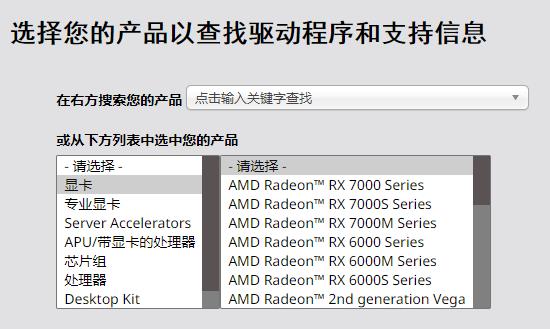
1.检查厂商网站上的最新显卡驱动程序
首先,您可以检查厂商网站上是否有最新的驱动程序可用。一般来说,厂商网站上都有最新的显卡驱动程序,以支持您的显卡。而且,这些驱动程序还会定期更新,以支持最新的显卡硬件和操作系统。您只需要访问厂商网站,查找您的显卡型号,并下载最新的驱动程序安装包即可。
2.使用Windows自带的更新功能更新显卡驱动程序
Windows 10自带的更新功能可以帮助您自动下载和安装显卡驱动程序,以提高系统的稳定性和性能。要使用Windows更新功能,您只需要打开控制面板,然后在搜索框中输入“更新”,即可打开更新设置页面。在这个页面上,您可以检查是否有新的显卡驱动程序可用,如果有,则可以自动下载和安装。
3.使用设备管理器更新显卡驱动程序
另一种方法是使用设备管理器来更新显卡驱动程序。设备管理器是Windows系统中的一个工具,可以帮助您查看计算机上安装的设备,并且可以更新和管理设备驱动程序。要使用设备管理器,您只需要打开控制面板,然后在搜索框中输入“设备管理器”,即可打开设备管理器页面。在设备管理器中,您可以查看显卡设备,检查是否有可用的更新,如果有,则可以自动下载和安装。
4.使用驱动更新软件更新显卡驱动程序
最后,您可以使用第三方的驱动更新软件来更新显卡驱动程序。第三方驱动更新软件可以帮助您快速检查是否有新的驱动程序可用,并自动下载和安装。这样,您可以节省大量时间,让您的显卡驱动程序始终保持最新。然而,您需要注意的是,第三方的驱动更新软件可能存在安全风险,所以您需要小心选择一款可靠的软件。
总结
以上就是关于如何在Windows 10上更新显卡驱动程序的介绍。您可以查看厂商网站上的最新驱动程序,也可以使用Windows内置的更新功能,也可以使用设备管理器,还可以使用第三方的驱动更新软件。不管您选择何种方式,都可以让您的显卡驱动程序保持最新,确保您的计算机性能最优。



